这里与大家分享一种打造星空少女人像的方法。

photoshop cs6.0
【步骤01】
菜单栏:执行“文件”-“打开”命令,载入素材。
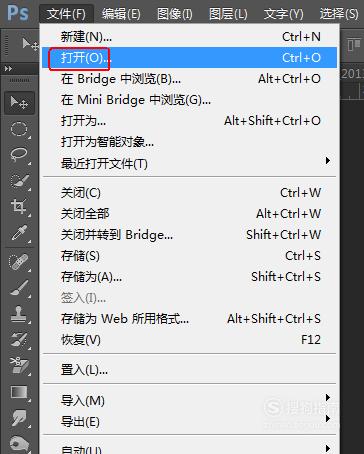


【步骤02】
在“工具面板”上点击“快速选择工具”,在其工具栏上点选“添加到选区”工具
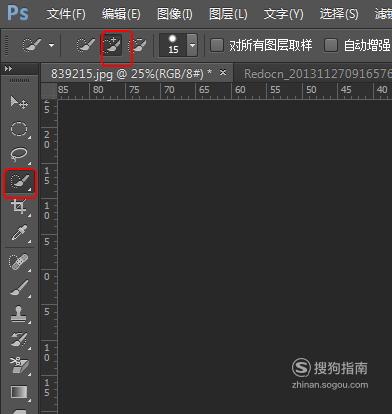
【步骤03】
用“快速选择工具”将图片上的人物框选出来。

【步骤04】
使用快捷键Ctrl+J对人物图像进行复制,得到“图层1”图层。
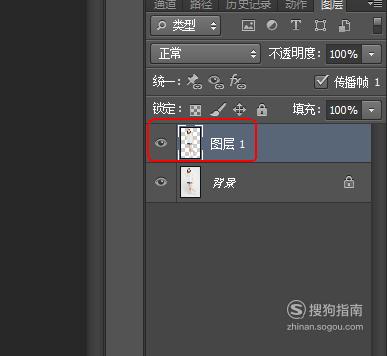
【步骤05】
在“图层面板”上将“背景”图层隐藏(即点掉其前面的小眼睛)
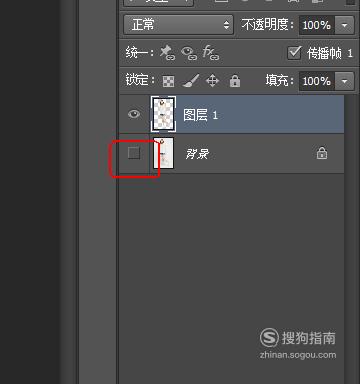
【步骤06】
菜单栏:执行“图像”-“调整”-“阈值”命令,参数如下。
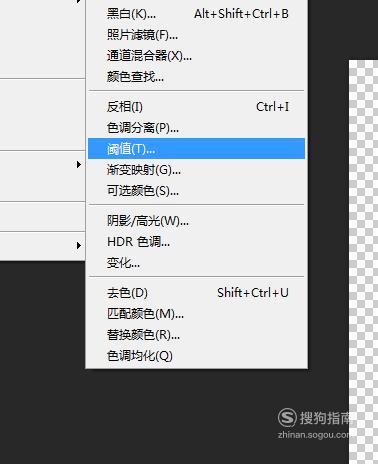
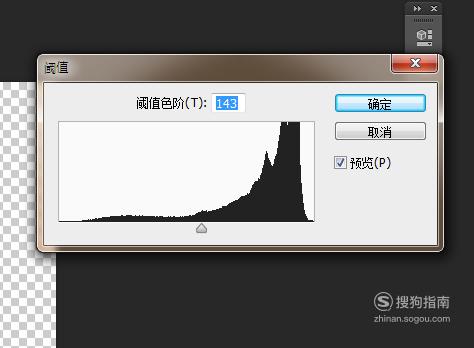
【步骤07】
菜单栏:执行“选择”-“色彩范围”命令,参数如下。(这里我用取样工具点选了人物的身体部位)
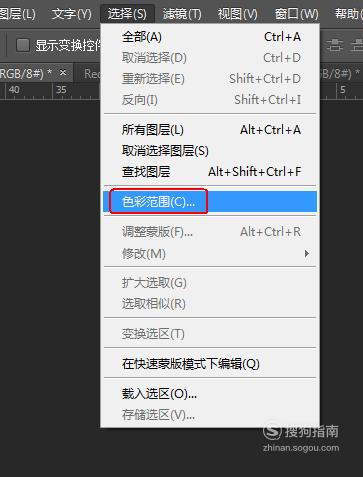
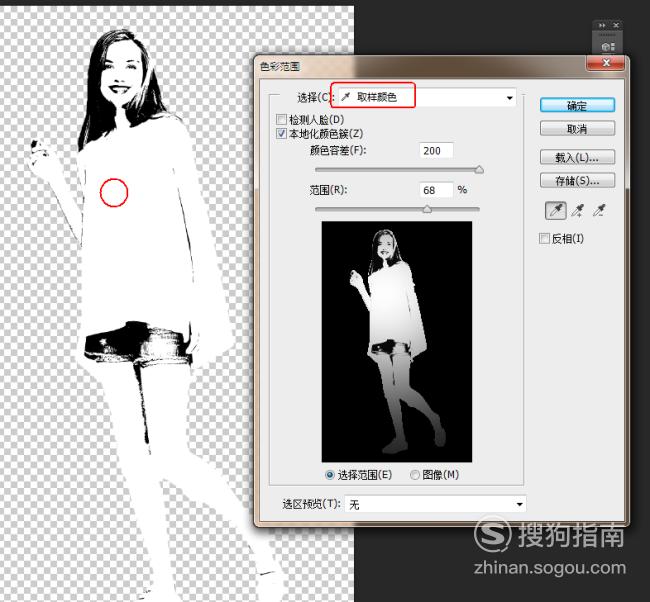
【步骤08】
使用快捷键Ctrl+J对选区进行复制,得到“图层2”图层。

【步骤09】
在“工具面板”上点选“移动工具”

【步骤10】
用“移动工具”将“星空”画布中的“星空”直接拖拽到“人物”的画布中。
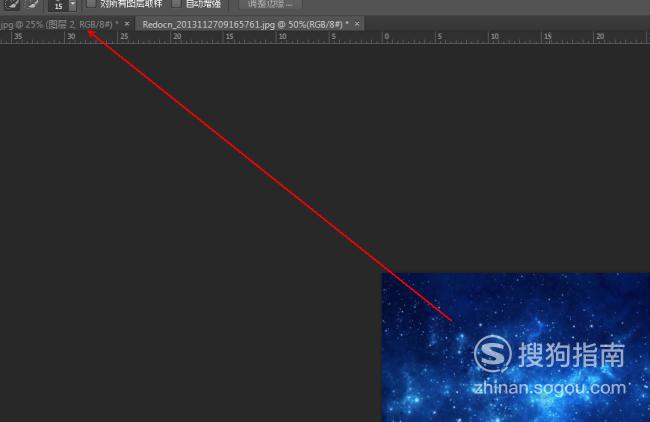
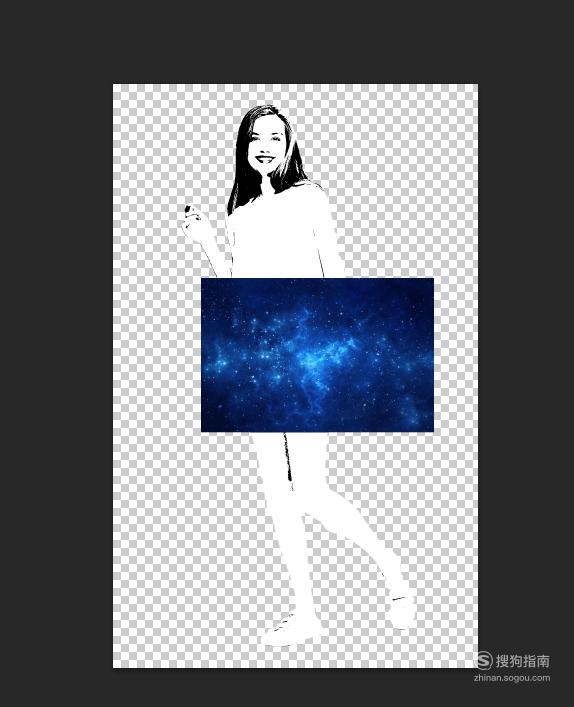
【步骤11】
使用快捷键Ctrl+T对“星空”图层的大小和位置进行调整(但是必须覆盖注人物)
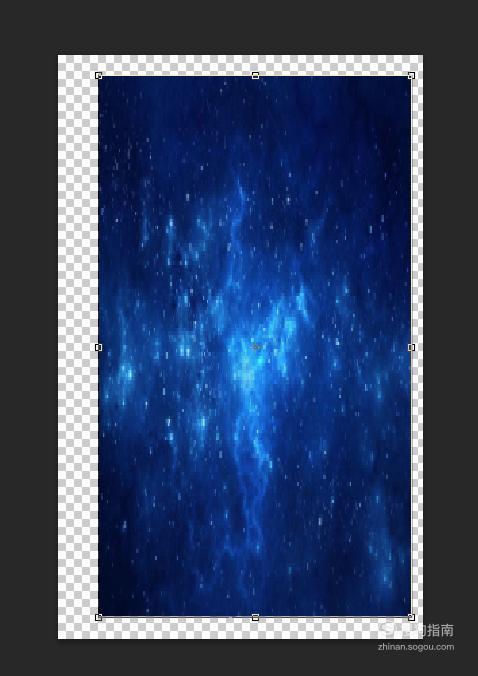
【步骤12】
菜单栏:执行“图层”-“创建剪切蒙版”命令。
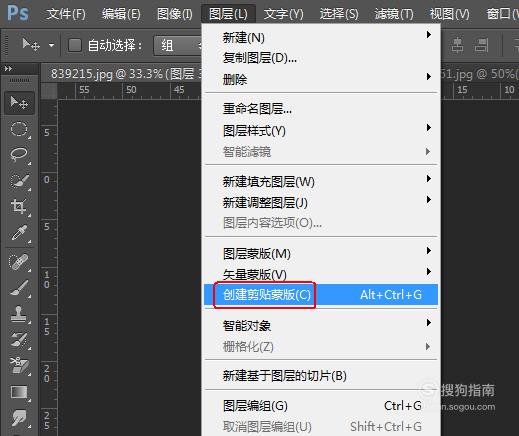

【步骤13】
将“图层3”(即“星空”图层)的填充调整为70%
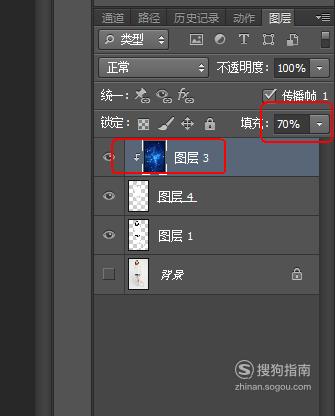
【步骤14】
最终效果,如图所示。
